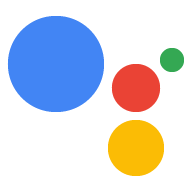Google Asistan projenizde çalışmaya başladıktan sonra şunları deneyin:
Projenizin Asistan'la nasıl etkileşimde bulunacağını özelleştirin. Örneğin, Asistan'ı düğmeye basarak veya ses çalarken LED ışığını yakıp söndürerek tetikleyebilirsiniz. Hatta ekranda Asistan'ın konuşma tanıma transkriptini bile gösterebilirsiniz.
Özel komutlarla projenizi kontrol edin. Örneğin, Asistan özellikli alkolsüz içecek üreticinizden en sevdiğiniz içeceği yapmasını isteyebilirsiniz.
Projenizin Asistan'la nasıl etkileşimde bulunacağını özelleştirin
Asistan'ı tetikleyin
Google Assistant Service API'yi kullanarak Asistan isteğinin ne zaman tetikleneceğini siz kontrol edersiniz. Bunu kontrol etmek için örnek kodu değiştirin (örneğin, bir düğmeye basarak). Asistan isteği, EmbeddedAssistant.Assist adresine istek gönderilerek tetiklenir.
Kullanıcı isteğinin transkriptini alın
Google Asistan SDK'sı, kullanıcı isteğinin transkriptini size sağlar. Metni ekranda oluşturarak kullanıcıya geri bildirim sağlamak veya cihazda bazı yerel işlemler gerçekleştirmek gibi daha yaratıcı bir işlem yapmak için bunu kullanın.
Bu transkript, SpeechRecognitionResult.transcript alanında bulunur.
Asistan'ın yanıt metnini al
Google Asistan SDK'sı, Asistan yanıtının düz metnini sağlar. Metni ekranda oluşturarak kullanıcıya geri bildirim sağlamak için bunu kullanın.
Bu metin DialogStateOut.supplemental_display_text alanında bulunur.
Asistan'ın görsel yanıtını alma
Google Asistan SDK'sı, belirli sorgulara görsel yanıtlar olması durumunda Asistan yanıtının bir ekrana oluşturulmasını destekler. Örneğin, Mountain View'da hava nasıl? sorgusu, mevcut sıcaklığı, hava durumunun resimli temsilini ve ilgili sorgulara yönelik önerileri oluşturur. Özellik etkinleştirildiyse bu HTML5 verileri (varsa) ScreenOut.data alanında bulunur.
Bu özellik, pushtotalk.py ve textinput.py örneklerinde --display komut satırı işaretiyle etkinleştirilebilir. Veriler bir tarayıcı penceresinde oluşturulur.
Metin girişi üzerinden sorgu gönderme
Cihaza bağlı metin arayüzünüz (örneğin, klavye) varsa config alanında text_query alanını ayarlayın (bkz. AssistConfig). audio_in_config alanını ayarlamayın.
Örnek kod textinput.py dosyasını içerir. Metin girişi üzerinden sorgu göndermek için bu dosyayı çalıştırabilirsiniz.
Sorguları ses dosyası girişi aracılığıyla gönderme
Örnek kod audiofileinput.py dosyasını içerir. Ses dosyası aracılığıyla sorgu göndermek için bu dosyayı çalıştırabilirsiniz. Örnek, Asistan'ın yanıtını içeren bir ses dosyası oluşturur.
Özel komutlarla projenizi kontrol edin
Asistan'a özel komutlar ekleyerek projenizi sesle kontrol edebilirsiniz.
Bunu yapmanın iki yolu vardır:
Google Asistan Hizmeti örneğini Cihaz İşlemleri'ni içerecek şekilde genişletin.
Asistan için bir IFTTT tarifi oluşturun. Ardından, bir Asistan komutuna yanıt olarak seçtiğiniz bir uç noktaya özel HTTP isteği oluşturmak için IFTTT'yi yapılandırın. Bunu yapmak için Maker IFTTT işlemlerini kullanın.